In questa guida, imparerai come nascondere o mostrare molteplici campi in base ad una condizione logica – tramite l’elemento Contrai Sezione. Prima di procedere, proviamo a conoscere meglio l’elemento Contrai Sezione.
Che cos’è esattamente un elemento Contrai Sezione?
Secondo questo articolo sugli elementi dei moduli Jotform:
L’elemento Contrai Sezione mostra/nasconde una sezione del modulo, e suddivide il tuo modulo in parti espandibili.
In questo caso, lo utilizzeremo per organizzare il modulo in sezioni, che andremo a mostrare o nascondere tramite la logica condizionale, in base alle azioni dell’utente.
1. Aggiungiamo un elemento Contrai Sezione all’inizio di ogni sezione che desideriamo creare.
Questo delimiterà l’inizio della sezione. Aggiungi tutti i campi che desideri all’interno della sezione. Nel nostro modulo di esempio raggrupperemo i campi in sezioni relative a ogni ospite. Avremo dunque “Ospite 1”, “Ospite 2”, e “Ospite 3”, ognuno con i propri campi Nome e Email.
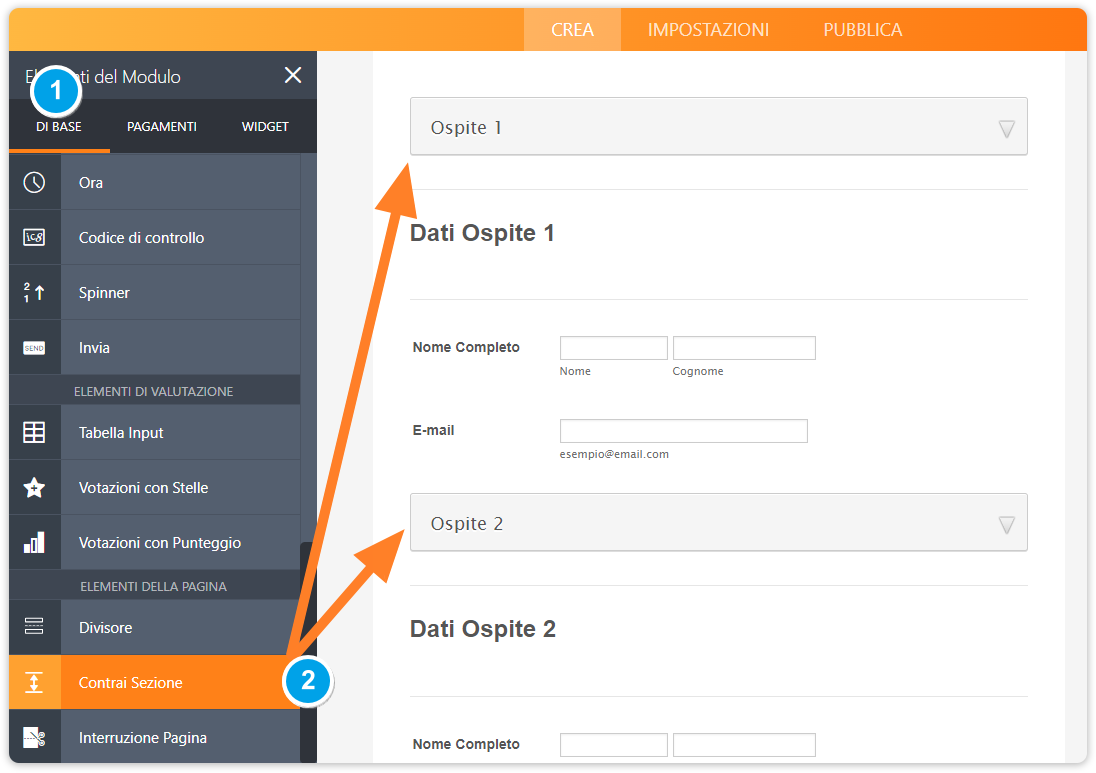
Proprietà dell’elemento Contrai Sezione
Le proprietà dell’elemento Contrai Sezione sono “Visibilità Sezione” e “Visibilità Pulsante”.
Visibilità Sezione: Permette di impostare la sezione come visibile o nascosta di default. Quando l’elemento è aperto la sezione è visibile. Quando è chiuso invece è nascosta.
Visibilità Pulsante: Permette di mostrare o nascondere il pulsante di contrazione. Impostalo come nascosto se preferisci che non venga mostrato sul tuo modulo, o su visibile se invece vuoi che gli utenti siano in grado di vederlo. Se il pulsante è visibile, gli utenti potranno aprire e chiudere la sezione nel modulo.
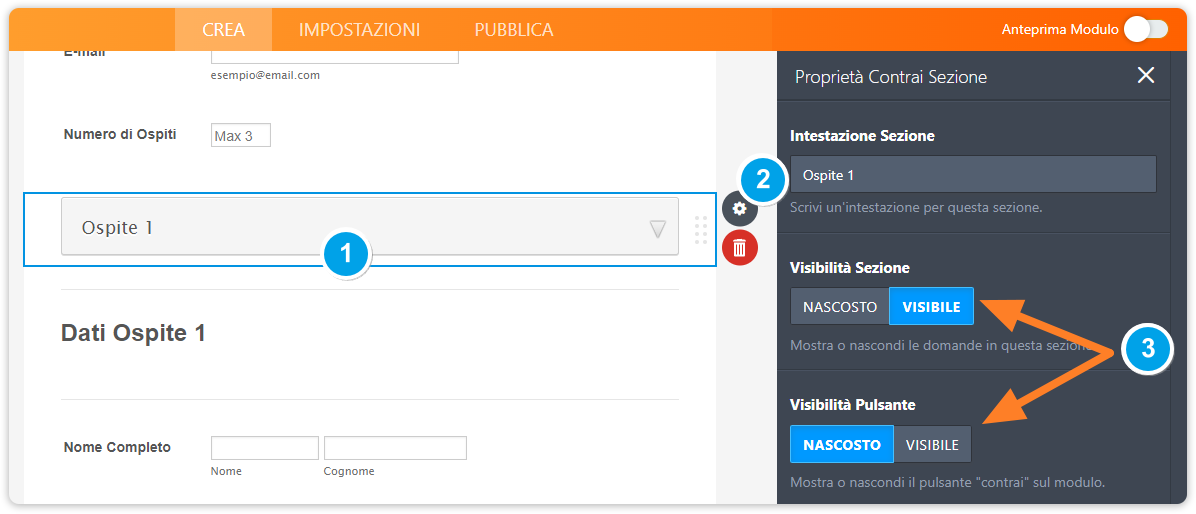
Se l’indicatore nel pulsante, punta verso il basso, significa che la sezione è aperta e visibile di default.
Nel nostro esempio, preferiamo non mostrare il pulsante di contrazione, quindi lo impostiamo come nascosto e impostiamo la visibilità della sezione come visibile. Questo per rendere il tutto più organizzato e pulito, dal momento che poi andremo ad implementare la logica condizionale.
2. Terminiamo la sezione aggiungendo un altro elemento Contrai Sezione.
Un elemento Contrai Sezione comprende tutti i campi al di sotto di esso, fino all’elemento Contrai Sezione successivo. A meno che alla sezione del tuo modulo ne segua un’altra (come nel caso di sezioni consecutive), dovrai aggiungere un’ulteriore elemento Contrai Sezione per terminare la sezione.
Basterà aggiungere un altro elemento Contrai Sezione impostando la Visibilità Sezione come Visibile e la Visibilità Pulsante come Nascosto.

3. Creiamo una condizione per mostrare o nascondere una sezione.
Ora che le sezioni del modulo sono state definite, creiamo le condizioni logiche dal pannello delle Condizioni.

In base al tuo modulo, dovrai creare le condizioni logiche necessarie affinché vengano mostrate le sezioni in base alle scelte dell’utente. Dai un’occhiata al seguente modulo e clonalo se desideri studiarne più da vicino il funzionamento.
Ecco un semplice modulo che mostra una sezione per ogni ospite, in base a quanti ospiti devono essere registrati:
https://form.jotform.com/53531501583955
Di seguito i passi che mostrano come implementare le condizioni logiche:
a. Per prima cosa, andiamo a definire le condizioni “SE” per stabilire quando una determinata azione deve essere compiuta.
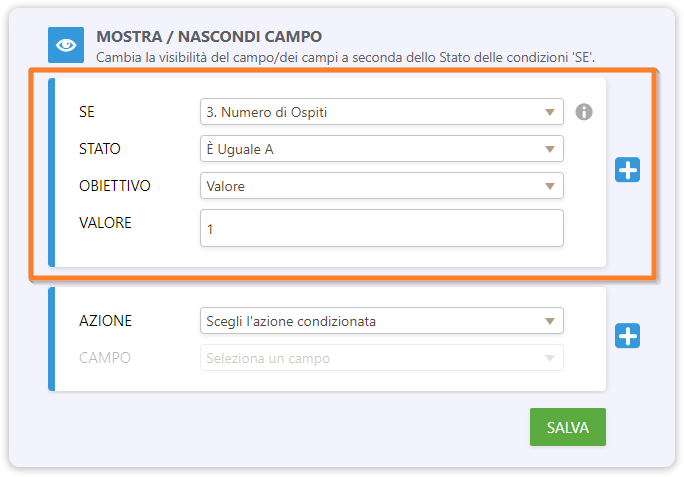
b. In questo caso scegliamo “Mostra Multipli” per mostrare le sezioni relative agli ospiti “Ospite 1”, “Ospite 2”, e “Ospite 3”, in base al numero di utenti da registrare.
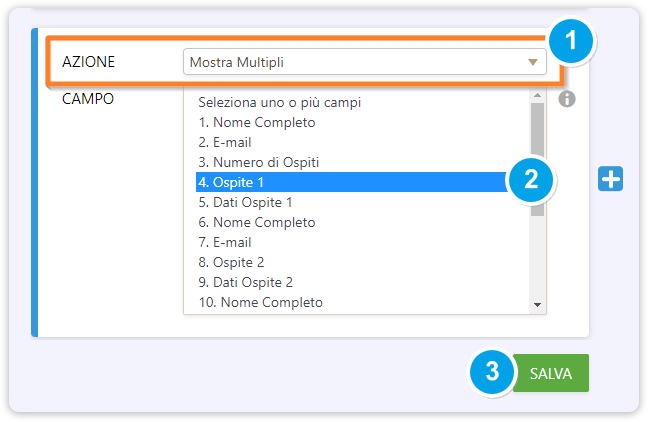
Importante: È preferibile utilizzare le stesse “AZIONI” su un campo relativo a più condizioni. Nel nostro caso, utilizzeremo “Mostra Multipli” in tutti gli elementi Contrai Sezione. Per selezionare più di un campo da mostrare, tieni premuto il tasto CTRL + Click con il tasto sinistro del mouse sul campo (o tasto Command per gli utenti Mac).
c. Ripeti lo stesso processo anche nel caso in cui vengano selezionati 2 o 3 Ospiti.

d. Ecco come appare la lista delle condizioni nel nostro modulo demo:
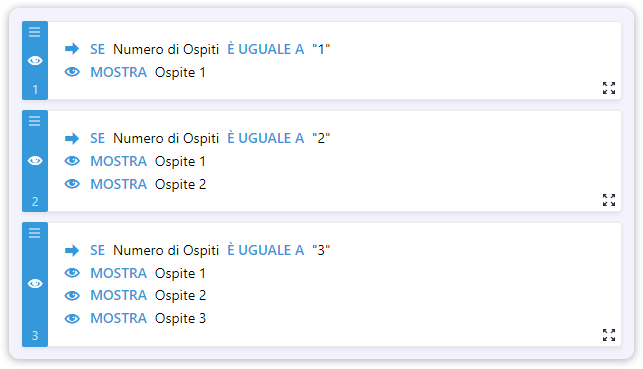
e. Salva le modifiche e fai qualche test. Il tuo nuovo modulo è suddiviso in sezioni che saranno mostrate in base all’input dell’utente.
Ecco un altro semplice modulo che nasconde la sezione Dettagli sul Precedente Impiego quando l’utente sceglie “Sì” alla domanda “Precedentemente Impiegato?”:
https://www.jotform.com/213465820396965
Se hai bisogno di aiuto, non esitare a contattarci tramite il nostro Forum di Assistenza, e saremo lieti di assisterti!


























































Invia un Commento: